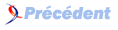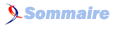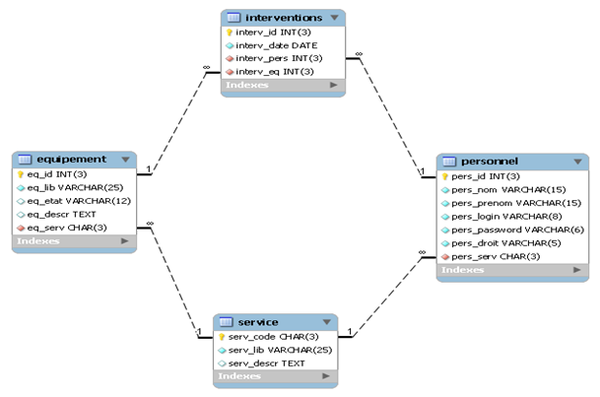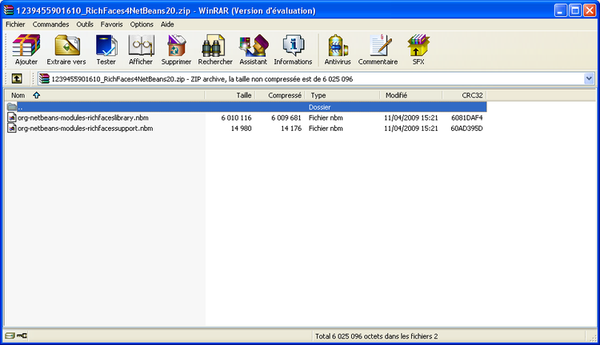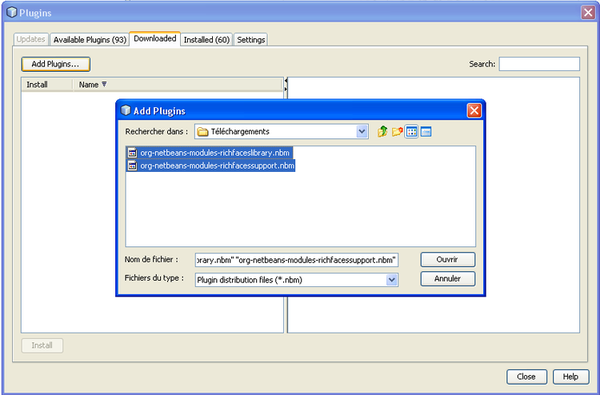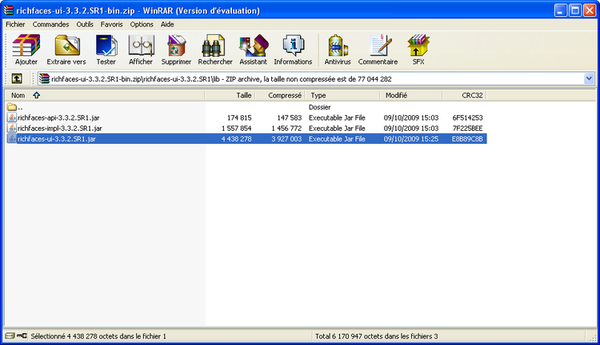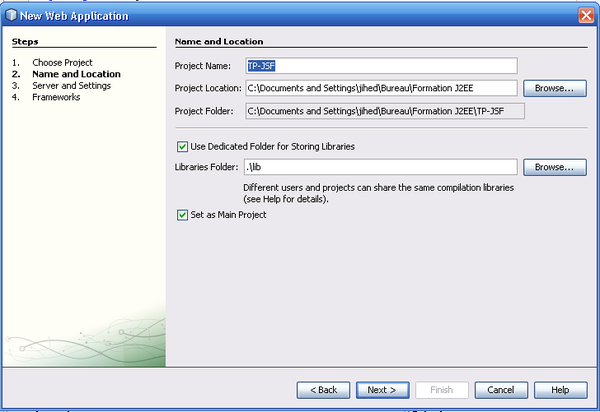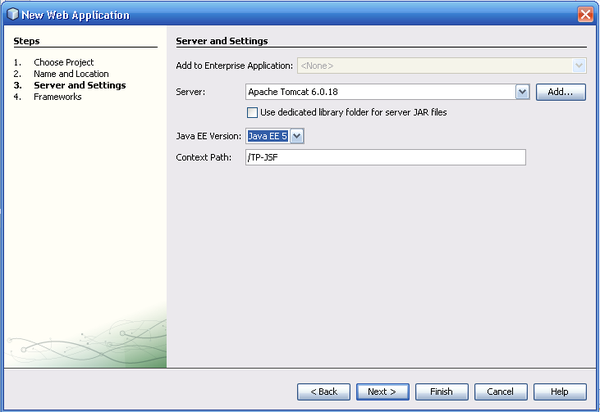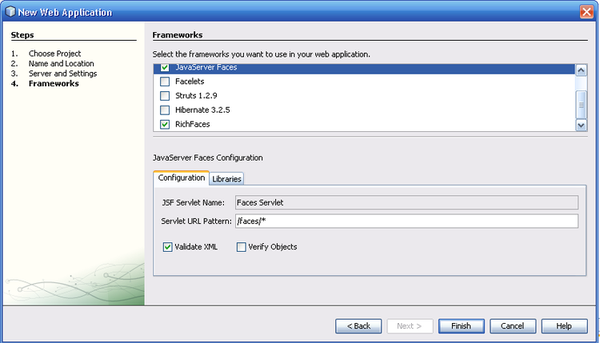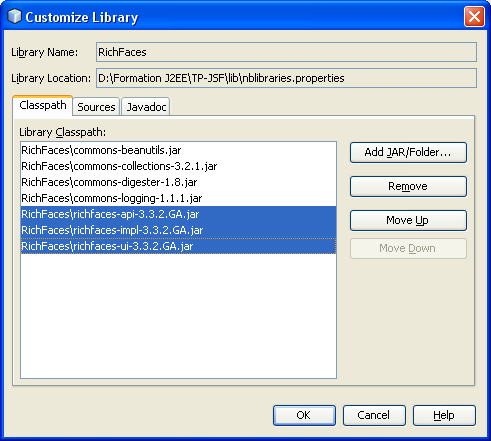1. But de Tutoriel▲
Le but de ce tutoriel est de créer une application web pour la gestion d'un parc informatique en utilisant la plateforme J2EE avec les frameworks JSF, Richfaces, Hibernate et Spring.
Les interfaces graphiques (couche présentation) seront créées avec JSF et RichFaces, la couche métier et la couche accès aux données seront créées avec Spring et Hibernate.
La base de données étant une base MySQL composée de quatre tables : équipement, interventions, personnel et service.
2. Structure de la base de données▲
-- Base de données: `gestion_parc`
-- Structure de la table `service`
CREATE TABLE `service` (
`serv_code` char(3) NOT NULL default '',
`serv_lib` varchar(25) NOT NULL default '',
`serv_descr` text,
PRIMARY KEY (`serv_code`)
) ENGINE=InnoDB DEFAULT CHARSET=latin1;
-- Structure de la table `equipement`
CREATE TABLE `equipement` (
`eq_id` int(3) NOT NULL auto_increment,
`eq_lib` varchar(25) NOT NULL default '',
`eq_etat` varchar(12) default NULL,
`eq_descr` text,
`eq_serv` char(3) NOT NULL default '',
PRIMARY KEY (`eq_id`),
KEY `eq_serv` (`eq_serv`)
) ENGINE=InnoDB DEFAULT CHARSET=latin1 AUTO_INCREMENT=1 ;
-- Structure de la table `personnel`
CREATE TABLE `personnel` (
`pers_id` int(3) NOT NULL auto_increment,
`pers_nom` varchar(15) NOT NULL default '',
`pers_prenom` varchar(15) NOT NULL default '',
`pers_login` varchar(8) NOT NULL default '',
`pers_password` varchar(6) NOT NULL default '',
`pers_droit` varchar(5) NOT NULL default '',
`pers_serv` char(3) NOT NULL default '',
PRIMARY KEY (`pers_id`),
KEY `pers_serv` (`pers_serv`)
) ENGINE=InnoDB DEFAULT CHARSET=latin1 AUTO_INCREMENT=1 ;
-- Structure de la table `interventions`
CREATE TABLE `interventions` (
`interv_id` int(3) NOT NULL auto_increment,
`interv_date` date NOT NULL default '0000-00-00',
`interv_pers` int(3) NOT NULL default '0',
`interv_eq` int(3) NOT NULL default '0',
PRIMARY KEY (`interv_id`),
KEY `interv_eq` (`interv_eq`),
KEY `interv_pers` (`interv_pers`)
) ENGINE=InnoDB DEFAULT CHARSET=latin1 AUTO_INCREMENT=1 ;
-- Contraintes pour les tables exportées
-- Contraintes pour la table `equipement`
ALTER TABLE `equipement`
ADD CONSTRAINT `equipement_ibfk_1` FOREIGN KEY (`eq_serv`) REFERENCES `service` (`serv_code`);
-- Contraintes pour la table `interventions`
ALTER TABLE `interventions`
ADD CONSTRAINT `interventions_ibfk_2` FOREIGN KEY (`interv_eq`) REFERENCES `equipement` (`eq_id`),
ADD CONSTRAINT `interventions_ibfk_1` FOREIGN KEY (`interv_pers`) REFERENCES `personnel` (`pers_id`);
-- Contraintes pour la table `personnel`
ALTER TABLE `personnel`
ADD CONSTRAINT `personnel_ibfk_1` FOREIGN KEY (`pers_serv`) REFERENCES `service` (`serv_code`);3. Création du Projet▲
Pour pouvoir utiliser RichFaces il faut ajouter ce plugin à NetBeans.
- Télécharger le plugin RichFaces pour NetBeans à partir de cette adresse : http://plugins.NetBeans.org/PluginPortal/faces/PluginDetailPage.jsp?pluginid=8934
Le fichier téléchargé est un fichier ZIP qui contient deux fichiers .nbm (module pour NetBeans)
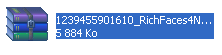
- Décompresser l'archive zip pour extraire ces deux fichiers.
- Ouvrir NetBeans puis dans l'onglet « tools » choisir « plugins ».
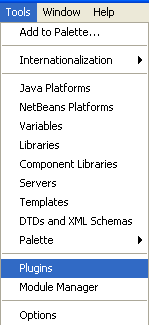
- Dans l'onglet « downloaded » cliquer sur « add plugin » et spécifier le chemin des deux fichiers qu'on a décompressés à l'étape 2 puis cliquer sur « Install ».
- Télécharger la dernière version stable de RichFaces (RichFaces 3.3.2.SR1) à partir de cette adresse :http://www.jboss.org/richfaces/download/stable.html. Le fichier téléchargé est un fichier zip qui contient la documentation technique de l'API ainsi que les bibliothèques RichFaces (trois fichiers .jar dans le dossier lib).
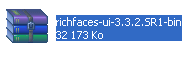
Créer un nouveau projet : choisir java web application.
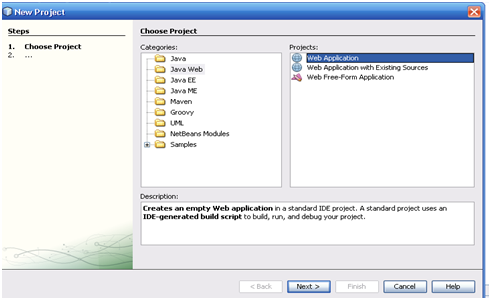
Donner un nom à votre projet.
Spécifier le serveur à utiliser (Apache Tomcat) et la version de JAVA EE (JAVA EE 5).
Choisir les Frameworks JSF et Richfaces puis cliquer sur « Finish ».
Maintenant vous avez créé votre premier projet Web. Pour le moment on va utiliser seulement les frameworks JSF/Richfaces pour concevoir les interfaces graphiques de notre application. Si vous ouvrez le fichier web.xml et le fichier faces-config.xml vous constatez que
NetBeans a généré automatiquement les configurations nécessaires pour que notre application web supporte JSF et il a créé aussi une page « welcomeJSF.jsp » et un package « org.my.richfaces » contenant un managed bean appelé « RichFacesBean».
Le plugin richfaces qu'on a installé ne contient pas les trois « jars » nécessaires pour faire fonctionner les pages RichFaces donc on doit les ajouter manuellement. Dans les propriétés du projet (bouton droit propriétés) on choisit « Libraries ». Dans cet onglet on trouve les bibliothèques utilisées dans notre projet on sélectionne la bibliothèque RichFaces puis on clique sur « edit ».
Cliquer ensuite sur « add jar/folder » et choisir les trois fichiers .jar contenus dans le fichier ZIP qu'on a téléchargé à l'étape 5.